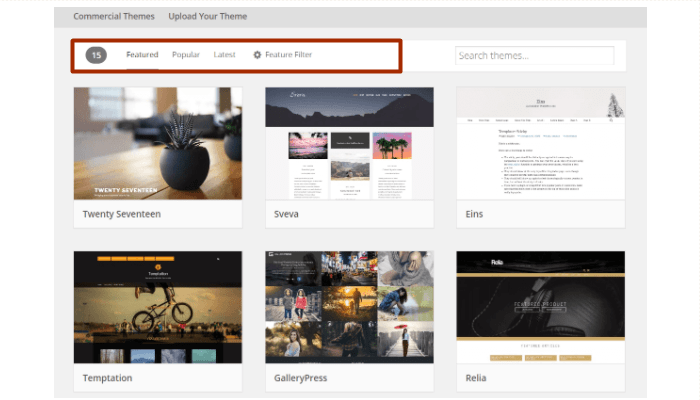5 pași simpli despre cum să schimbi tema WordPress
Publicat: 2020-09-17Schimbarea unei teme WordPress nu este doar o chestiune de a face clic pe butonul de ștergere și de a pune o culoare nouă. Trebuie făcută corect și corect pentru a vă asigura că nu spargeți nimic de pe site-ul dvs.
Iată veștile bune. WordPress are cele mai bune teme și pluginuri pentru site-uri web. Cu peste 1500 de teme și design, WordPress face din modificarea site-ului o experiență mai distractivă decât provocatoare.
În acest articol, vă vom ghida prin procesul de schimbare a temei WordPress și de personalizare a site-ului.
Înainte de asta, haideți să vorbim despre elementele de bază – începând cu ce teme și de ce sunt importante pentru site-ul dvs.
Ce este o temă WordPress?
O temă WordPress determină aspectul site-ului tău. Include mai multe elemente de design care afectează foarte mult atractivitatea vizuală a site-ului dvs., cum ar fi fotografiile prezentate, alinierea textului, culoarea, widget-urile și pluginurile.
Evident, schimbarea temei nu este ceva ce faci dintr-un capriciu. Acest lucru se datorează faptului că trecerea unei teme vechi la una nouă va face ca unele elemente de design să dispară.
Așadar, dacă doriți să vă actualizați site-ul și să îl faceți să arate bine, trebuie să o faceți corect.
Cum să alegi tema potrivită
În zilele noastre, multe organizații încorporează teme sofisticate pentru site-ul lor, cu funcționalități multiple și culori captivante. Și cu toate acestea în prima linie, este mai convingător să vă schimbați în sfârșit site-ul și să îl faceți mai competitiv.
De exemplu, ar putea fi necesar să treceți la o temă cu mai multe zone de spații publicitare, care vă este utilă dacă doriți să generați bani pe site-ul dvs. cu anunțuri. Cu toate acestea, așa cum am spus, o temă trebuie aleasă cu atenție pentru a vă atinge obiectivele. Acești pași sunt importanți dacă doriți să știți cum să schimbați o temă WordPress.
- Alegeți o temă compatibilă cu toate browserele majore. Evident, vrei să ajungi la cât mai multă audiență. Alegerea unei teme care funcționează pe toate browserele de pe mai multe dispozitive va asigura o acoperire mai largă pentru site-ul dvs.
- Verificați suportul pentru plug-in. Unele teme sunt concepute având în vedere anumite plug-in-uri; prin urmare, este posibil să nu funcționeze cu plug-in-urile dvs. actuale. Dacă activați o temă nouă fără a verifica compatibilitatea cu plug-in-uri, este posibil să pierdeți funcționalitățile esențiale ale site-ului dvs. web.
- Luați în considerare integrarea generatorului de pagini. Creatorii de pagini facilitează crearea aspectului ideal pentru site-ul dvs. web. Așadar, verificați dacă instrumentele preferate funcționează cu tema dvs.
- Verificați canalele de asistență. Uitați-vă dacă o temă pe care urmează să o alegeți are asistență pentru clienți doar în cazul în care aveți nevoie de asistență pentru integrare și activare.
- Verificați capabilitățile SEO. Asigurați-vă că tema pe care o alegeți a fost codificată cu capacități de optimizare pentru motoarele de căutare (SEO). O temă care este optimizată pentru motoarele de căutare este mai ușor de încărcat.
- Asigurați capacitatea de răspuns mobil. Găsiți o temă compatibilă cu dispozitivele mobile. Fără această funcție, site-ul dvs. web va apărea mărit atunci când este vizualizat pe telefoanele mobile și nu doriți să se întâmple asta.
Pași despre cum să schimbi tema WordPress
Pasul 1: faceți backup pentru tot.
Este un proces standard pentru a vă asigura că ați făcut o copie de rezervă a site-ului dvs. înainte de a face orice modificări. Deci, dacă ceva nu merge bine, puteți reveni cu ușurință la normal.
Salvați o copie a postărilor, imaginilor, pluginurilor și codurilor dvs. folosind un plugin de rezervă WordPress. Puteți descărca această copie de rezervă pe computer și o puteți încărca mai târziu, atunci când este necesar.

Pasul 1: Accesați secțiunea de teme WordPress.
Navigați la tabloul de bord. Faceți clic pe bara de instrumente din stânga și selectați Aspect > Teme din meniu.
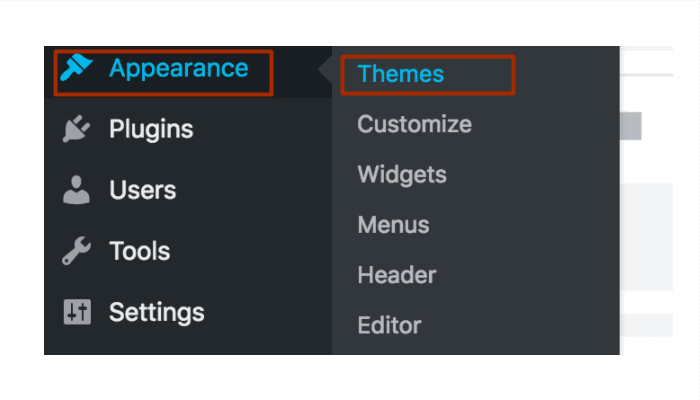 Ar trebui să puteți vedea o listă de teme disponibile în WordPress pe care le puteți utiliza gratuit. Veți vedea, de asemenea, că tema dvs. curentă este evidențiată în opțiuni.
Ar trebui să puteți vedea o listă de teme disponibile în WordPress pe care le puteți utiliza gratuit. Veți vedea, de asemenea, că tema dvs. curentă este evidențiată în opțiuni.
Pasul 2: previzualizați tema.
Din fericire, există o opțiune care vă permite să vedeți cum ar arăta site-ul dvs. cu o anumită temă fără a face încă modificări. Doar faceți clic pe cele trei puncte de lângă numele temei.
Ar trebui să apară un meniu vertical. Faceți clic pe „Încercați și personalizați” și vă va duce la un personalizare unde puteți vedea o previzualizare live a temei. Acum, navigați prin personalizarea și vedeți dacă arată bine pe site-ul dvs.
Următoarea ta mișcare depinde, practic, dacă vrei să folosești temele gratuite pe care WordPress le oferă sau dacă ai cumpărat o temă premium în altă parte.
Oricum, faceți clic pe butonul Adăugați nou și treceți la următoarea fază. Acum, ești atât de aproape de a ști cum să schimbi tema WordPress.
Pasul 3: Selectați o temă din director.
Dacă doriți să utilizați temele gratuite de la WordPress, utilizați caseta de căutare din directorul de teme WordPress pentru a vă răsfoi opțiunile. Puteți alege dintre temele prezentate, populare și cele mai recente.
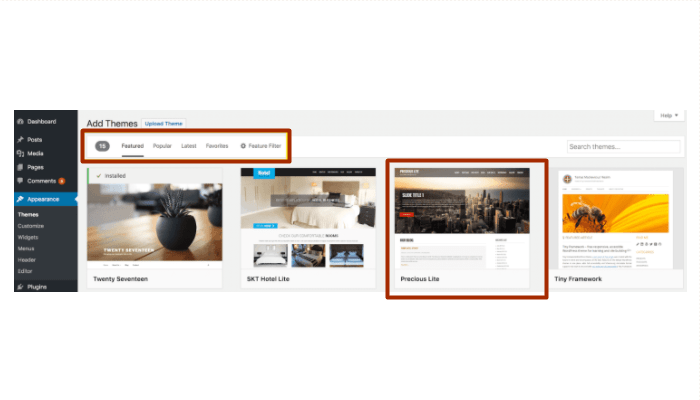 Odată ce ați găsit tema care se potrivește cu personalitatea și funcționalitatea dvs., trebuie doar să faceți clic pe temă și să o activați.
Odată ce ați găsit tema care se potrivește cu personalitatea și funcționalitatea dvs., trebuie doar să faceți clic pe temă și să o activați.
În câteva secunde, vei avea noua ta temă.
Pasul 4: Instalați o temă premium.
Dacă ați cumpărat o temă premium în altă parte, ar trebui să aveți un fișier ZIP . Pe pagina cu tema, faceți clic pe Adăugați o temă > Încărcați temă. Apoi selectați fișierul ZIP de pe computer pentru a-l încărca pe site și confirmați modificările.
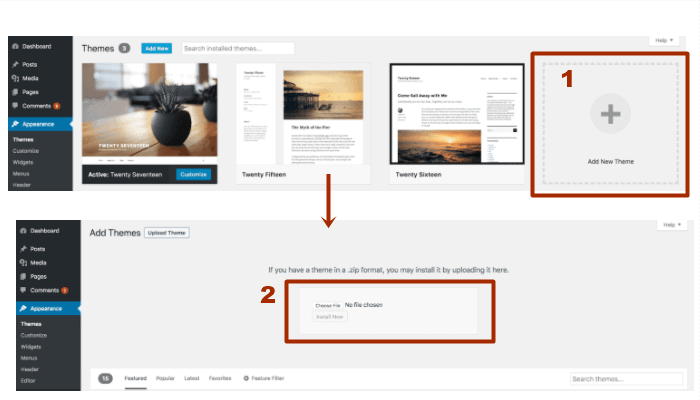 De obicei, veți vedea un buton de activare pentru a vă suprascrie vechea temă. Faceți clic pe butonul Activați și site-ul dvs. va avea un aspect nou.
De obicei, veți vedea un buton de activare pentru a vă suprascrie vechea temă. Faceți clic pe butonul Activați și site-ul dvs. va avea un aspect nou.
Pasul 5: faceți ajustările necesare.
După activarea temei, asigură-te că faci unele ajustări necesare pentru ca noua ta temă să funcționeze. Ajustările variază practic în funcție de noua temă. Inițial, ar trebui să faceți următoarele:
- Reatribuiți meniurile personalizate – În mod normal, aveți un meniu principal și personalizat pe site-ul dvs. Dar cu o temă nouă, acestea se pot schimba poziția sau pot dispărea. Așadar, verificați-vă pagina de pornire și realocați meniurile personalizate astfel încât acestea să apară în noul antet sau subsol.
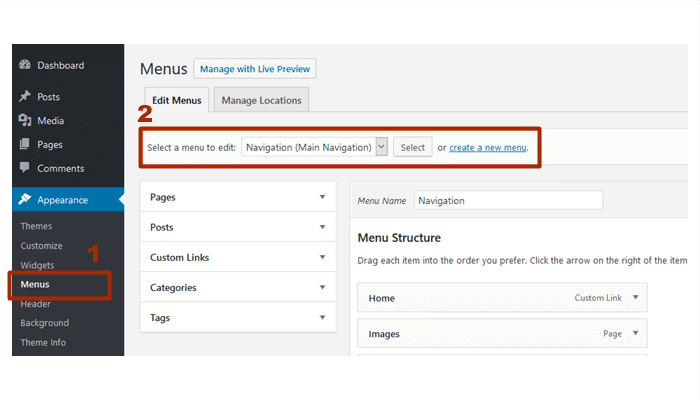
Accesați Aspect > Meniuri > Editați meniuri.
- Ajustați-vă widget-urile – Cu noua dvs. temă, este posibil ca unele dintre widget-urile dvs. să nu arate bine în vechea poziție. Le puteți transfera în partea de jos sau în lateral, în funcție de modul în care site-ul dvs. este aliniat în prezent. Unele widget-uri foarte utile sunt pictogramele tale sociale, hărțile Google, WPForms și butonul de apel WP.
Puteți găsi widget-urile sub Aspect > Widgeturi.
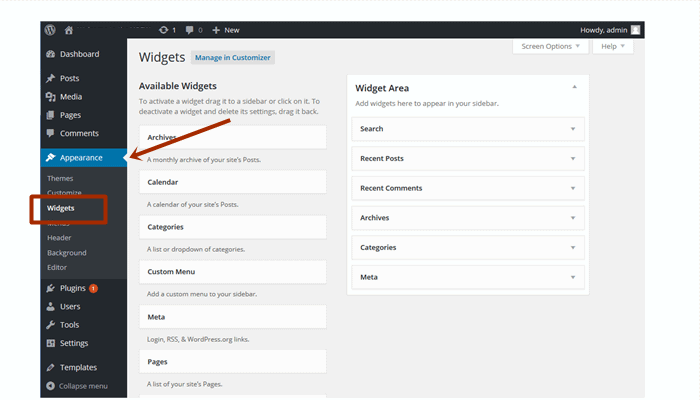
- Reaplicați CSS-ul dvs. personalizat - Rețineți că CSS-ul anterior nu se va sincroniza automat cu noua temă. Un CSS personalizat afectează practic tonul site-ului dvs. web. Deci, dacă doriți să aveți o temă nouă, dar să păstrați vechiul CSS, mergeți la Aspect > Personalizare > CSS . Găsiți CSS-ul site-ului anterior și introduceți-l în caseta de text. Apoi faceți clic pe Actualizare CSS personalizat.
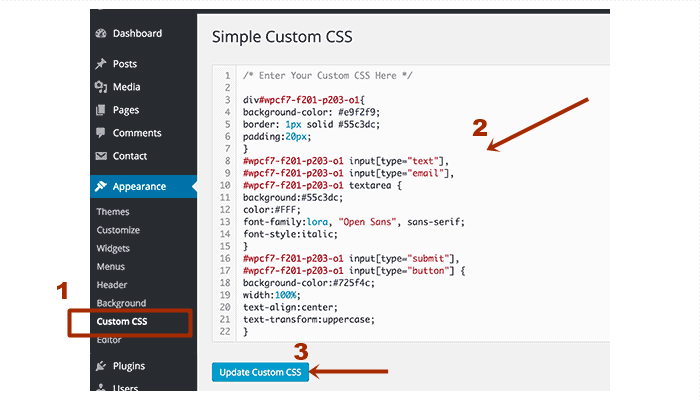
Iată. Pașii despre cum să schimbați tema WordPress sunt destul de simpli. Când ați făcut bine, nu ar trebui să aveți probleme precum ecranul alb după activarea unei noi teme.
Un ecran alb sau negru este un indiciu al unei erori de compatibilitate care poate fi remediată, deși necesită mult timp. În mod clar, nu vrei să se întâmple asta. Dacă ceva merge prost, ar trebui să revizuiți procesul și să verificați compatibilitatea. Dacă problema persistă, ar trebui să contactați un dezvoltator web pentru a vă ajuta să o remediați.
Acum că noua ta temă a fost implementată, poți să mergi pe pagina ta de pornire și să vezi cum arată.